
Trong giai đoạn cuối năm 2015, Sony Xperia Z5 Premium có lẽ là cái tên gây chấn động nhiều nhất ở mảng phablet, đồng thời cũng là thiết bị mà Sony đặt nhiều hi vọng với việc trang bị không ít những tính năng hấp dẫn cho nó. Tuy nhiên, trong quá trình sử dụng, có một số tính năng chưa thực sự đúng như những gì trong các thông số kĩ thuật mà bên Sony đưa ra liên quan đến camera, thời lượng pin. Liệu có phải Xperia Z5 Premium của bạn bị lỗi? Hoàn toàn không phải như vậy khi mặc định Sony cố tình che giấu nó vì nhiều lí do và yêu cầu người dùng kích hoạt thông qua những thủ thuật nho nhỏ sau
Kích hoạt chế độ Stamina Mode để kéo dài thời lượng sử dụng pin
Với dòng sản phầm Xperia Z5, trong đó có phiên bản Xperia Z5 Premium, tất cả đều được mang đến chế độ tiết kiệm pin mang tên Stamina Mode để tăng cường thời lượng sử dụng do chính Sony phát triển dành riêng cho các sản phẩm của họ. Đặc biệt hơn với phiên bản Android Marshmallow 6.0 sẽ đổ bộ lên thiết bị trong thời gian sắp tới, với sự kết hợp Stamina Mode, thì việc tăng thời gian sử dụng lên đến 400% so với những gì nhà sản xuất đưa đến ban đầu không còn là chuyện quá khó khăn.
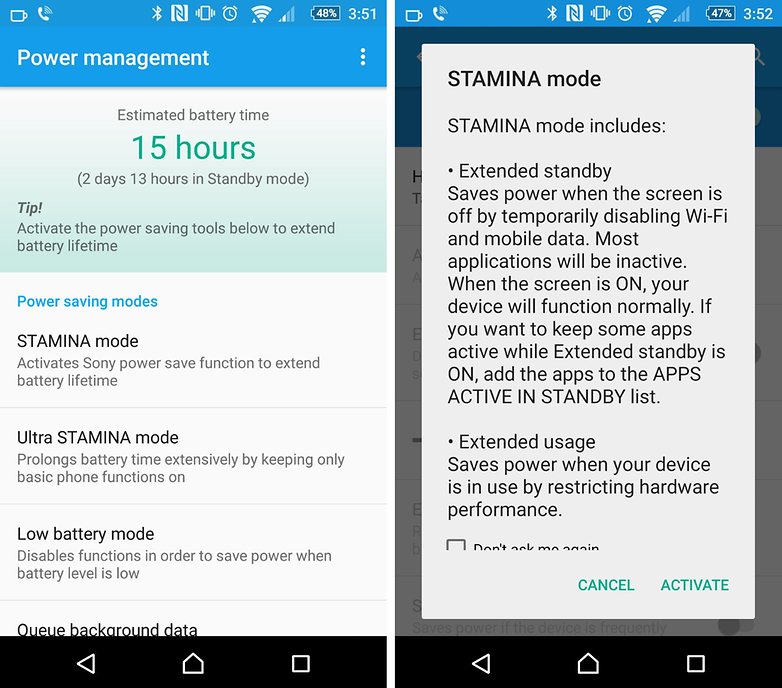
Để đạt được điều đó, thì việc kích hoạt Stamina Mode sẽ tự động hạn chế khá nhiều những tính năng trên thiết bị, mà điển hình là ngăn chặn việc các ứng dụng chạy nền, cũng như các thanh thông báo cũng giảm tần suất xuất hiện trên màn hình, đồng thời ngăn sự động bộ thông tin giữa các ứng dụng với máy chủ của nó bên cạnh một số tính năng khác. Ngoài ra, đối với những thiết bị có dung lượng còn lại của pin khá thấp mà bạn vẫn đang cần sử dụng nó trong công việc hay không tìm được nguồn điện nào thích hợp để nạp lại, thì chế độ Ultra Stamina sẽ giúp bạn điều đó, nhưng đồng nghĩa với việc kích hoạt nó, mọi tác vụ đều được tạm đóng, khiến Z5 Premium không khác gì một chiếc điện thoại cơ bản.
Bạn có thể dễ dàng tìm thấy việc cài đặt của chế độ này tại Settings > Device > Power Management
Đảm bảo một giấc ngủ tốt hơn
Hiện nay, có nhiều người cho rằng ánh sáng màu xanh trên các thiết bị smartphone là nguyên nhân gây ra sự rối loạn về sinh học, mà đặc biệt là giấc ngủ khi tạo cảm giác mọi thứ bị đảo lộn. Mặc dù, những nhà khoa học chưa đưa ra bất kì kết luận này quay quanh vấn đề này, nhưng với việc dư luận càng ngày càng gia tăng thì nó bắt đầu được chú ý nhiều hơn. Với một chiếc phablet như Sony Xperia Z5 Premium thì nó cũng không là một ngoại lệ khi đây dù sao vẫn là một chiếc smartphone không hơn không kém, và phần nào đó thì nó cũng nằm trong số những nghi vấn kể trên.
Nếu bạn cảm thấy giấc ngủ khó tìm đến với mình hơn sau thời gian sử dụng thiết bị này, thì cách tốt nhất có thể làm được là việc giảm lượng gam màu xanh trên thiết bị xuống bằng cách tùy chỉnh trong Setitngs > Display > White Balance. Bên cạnh đó, với việc thay đổi các thông số này cũng tạo cảm giác bức ảnh có phần ấm hơn thay vì lạnh lẽo do gam màu xanh chủ đạo được tăng cường quá mạnh.
Loại bỏ các ứng dụng không cần thiết
Trong nhiều những cái tên OEM hiện nay trên thị trường, Sony là một trong số ít những hãng tích hợp ít ứng dụng riêng của mình vào nền tảng Android nhất và cố gắng mang đến cho những người dùng các hệ điều hành sạch nhất có thể. Dù vậy, thì trong số các ứng dụng còn lại, vẫn có khá nhiều những cái tên vô ích với nhiều người có thể kể đến như PSN Network khi không phải ai cũng dùng hệ thống PlayStation của họ, hay Lifelog chẳng hạn.

Vì vậy, việc loại bỏ các ứng dụng trên để tránh tình trạng chiếm dụng tài nguyên hệ thống là một điều khá cần thiết. Thật sự mà nói thì công việc này cũng khá đơn giản khi bạn chỉ cần vào trang danh sách ứng dụng App Drawer, chạm và giữ ở một vị trí bất kì trên màn hình đến khi một dấu X nhỏ hiện lên trên từng ứng dụng, sau đó, với ứng dụng nào muốn gỡ bỏ khỏi hệ thống, thì chỉ cần chọn dấu X tại vị trí tương ứng.
Tuy nhiên, thì trong số các ứng dụng mà Sony cung cấp cũng có hai loại, một trong số đó có thể gỡ bỏ hoàn toàn thông qua phương pháp kể trên, và số còn lại thì không. Đối với những ứng dụng thuộc loại thứ 2 thì chúng ta chỉ có thể vô hiệu hóa sự hoạt động của chúng bằng cách vào Settings > Apps > All, chọn ứng dụng mong muốn và nhấn vào tùy chọn Disable.
Một camera mạnh mẽ như mong đợi

Mặc dù, Sony Xperia Z5 Premium là cái tên hàng đầu trong mảng camera dành cho các thiết bị di động thuộc phân khúc smartphone với 23MP cùng cảm biến ảnh Exmor RS do Sony phát triển, nhưng mặc định, ban đầu, những bức ảnh chúng ta chụp không hề như mong muốn khi nó chỉ bị giới hạn ở mức 8MP khiến việc phóng lớn có phần bị hạn chế hơn, dù vậy thì chất lượng của ảnh vẫn được đảm bảo nhờ vào việc các thuật toán xử lí về lấy mẫu và các hàm liên quan được giữ nguyên.
Dù vậy, với những ai có yêu cầu cao về độ nét, cũng như thực hiện việc chỉnh sửa nó một cách chuyên nghiệp, thì việc để camera ở mức giới hạn 23MP là điều cần thiết, và chúng ta có thể dễ dàng tinh chỉnh chúng trong chức năng cài đặt riêng của ứng dụng Camera mặc định trên thiết bị.
Tăng độ ổn định của bức ảnh
Cũng giống như người anh em Xperia Z5 của mình, Sony cũng trang bị tính năng khử rung quang học cho Xperia Z5 Premium cũng như các thiết bị khác trong cùng sản phẩm nhằm tăng độ rõ nét của bức ảnh, cũng như loại bỏ việc bị mờ do rung tay trong quá trình chụp và lấy sáng trong điều kiện ban đêm

Ở chế độ chụp tự động, chúng ta có thể kích hoạt chế độ ổn định video bằng cách chọn chế độ SteadyShot trong phần cài đặt của ứng dụng. Không những thế, với chế độ camera với độ phân giải 4K, chúng ta cũng có thể thực hiện ổn định hình ảnh cũng thông qua tính năng này. Nếu sau khi đã kích hoạt SteadyShot mà bức ảnh vẫn không được cải thiện nhiều về chất lượng, thì cách tốt nhất lúc này là làm sạch ống kính, thứ mà chúng ta dễ dàng bỏ quên ngay cả trong một thời gian sử dụng khá dài với thiết bị
Điều chỉnh âm thanh thông báo một cách thích hợp
Với người dùng, việc đòi hỏi một thiết bị hoàn hảo là điều mà đa số đều hướng đến, mà điển hình như trong việc âm lượng nhạc chuông phát thế nào. Trong số chúng ta, thật sự mà nói thì ai cũng muốn nhạc chuông của thiết bị vừa đủ to để bạn có thể nhận biết có cuộc gọi đến hay tin nhắn đến kể cả khi mà đặt thiết bị trong túi quần hay giỏ xách, nhưng lại không muốn nó quá to đến nỗi bạn cảm thấy phải giật mình, hay làm phiền người xung quanh đó. Việc điều chỉnh bằng tay nghe có vẻ hợp lí nhưng trong một số trường hợp, nó lại không như mong đợi ban đầu.
Rất may, điều này có thể được cải thiện ngay trên chính Xperia Z5 Premium khi nó tự động tăng dần âm lượng từ mức thấp nhất trong từng cuộc gọi để bạn có thể nhận biết nó trước khi trở nên quá to bằng cách điều chỉnh tính năng này trong Settings > Call > Increasing Ringtone.
Kích hoạt một số chế độ đặc biệt
Bên cạnh những tính năng sẵn có mà ngay lập tức, những người dùng của Xperia Z5 Premium có thể sử dụng ngay trong lần đầu tiên tương tác với thiết bị, thì nó còn khá nhiều những tính năng bổ trợ khác với màn hình của mình mà mặc định bị tắt đi và cho phép người dùng có thể kích hoạt một cách dễ dàng
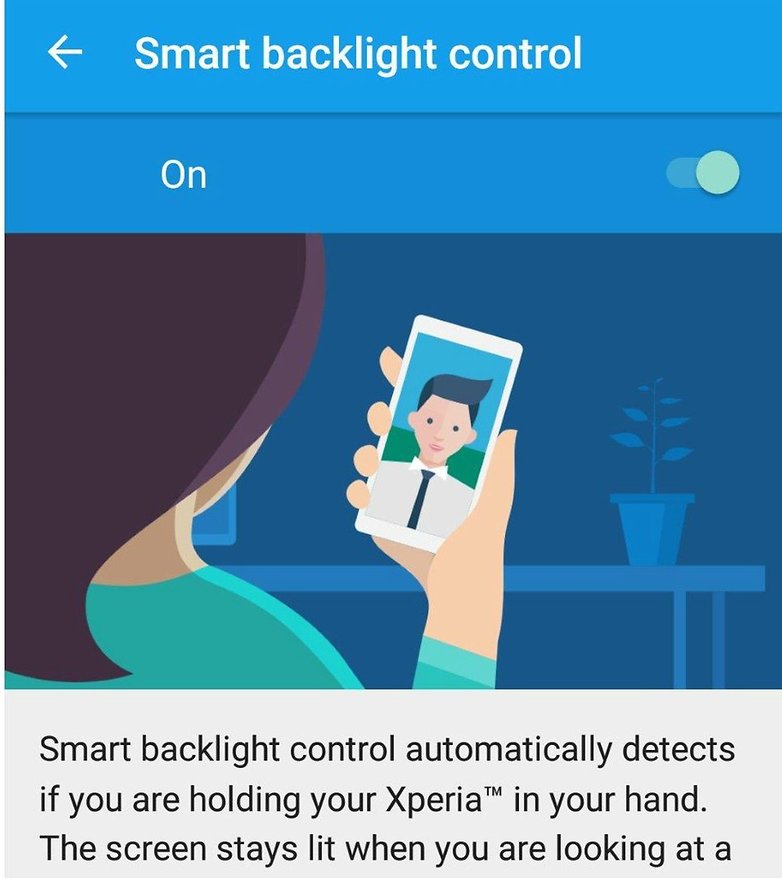
Đầu tiên phải kể đến tính năng Glove Mode vốn từng khá nổi tiếng trên những màn hình cảm ứng siêu nhạy được biết đến từ thời của Lumia khi còn mang thương hiệu Nokia khi cho phép người dùng sử dụng thiết bị ngay cả khi đeo găng tay, và giờ đây, nó cũng đã có trên Xperia Z5 Premium, nhất là dưới trời đông lạnh lẽo như thế này, việc tháo găng tay để sử dụng thiết bị là điều khó ai có thể làm được.
Hay với cControl, các cảm biến sẽ được hoạt động một cách tích cực, để mang đến sự điều chỉnh độ sáng màn hình một cách thông minh nhằm giúp bạn có thể đọc sách một cách liên tục mà không bị tắt màn hình giữa chừng, cũng như không cần phải chạm liên tục để báo thiết bị biết rằng bạn đang trong thời gian sử dụng chúng.
Bên cạnh đó, chúng ta còn có thể thực hiện tính năng chạm 2 lần để mở màn hình như nhiều thiết bị từng giới thiệu trước đây ngay trên chính Z5 Premium thông qua chế độ Tap To Wake Up. Và tất cả các tính năng hấp dẫn kể trên, chúng ta có thể dễ dàng tìm thấy sự có mặt của chúng trong Settings > Display.
Hi vọng với những thủ thuật nho nhỏ được trình bày trên đây có thể giúp phần nào những trải nghiệm trên thiết bị Sony Xperia Z5 Premium trở nên thật sự tốt hơn đúng như những gì mà sản xuất của nó mong muốn mang đến cho những người dùng của mình
Theo Android Pit
- Chủ đề
- premium sony thủ thuật tinh chỉnh xperia z5